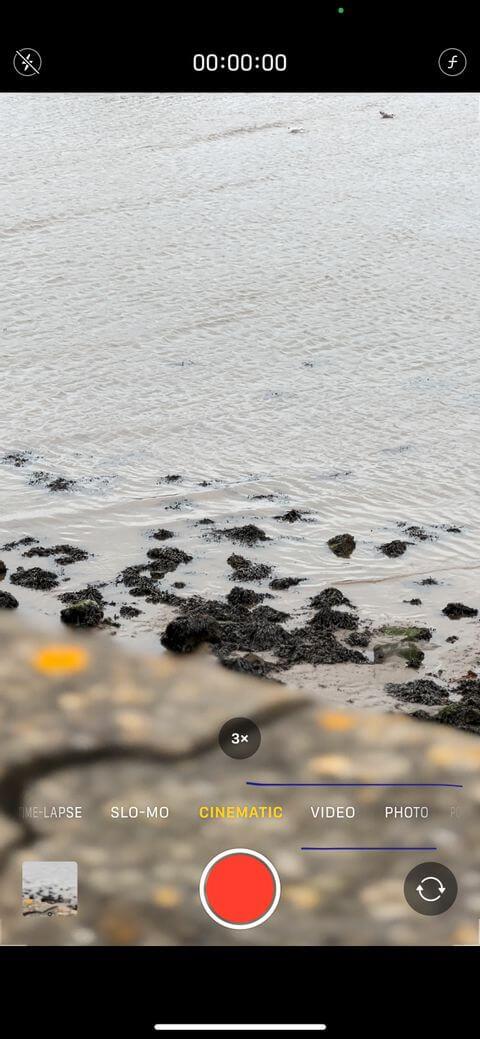Az iPhone 13 egy teljesen új filmes fényképezési módot kínál . Itt van minden, amit tudnia kell a Cinematic mód iPhone 13-on történő használatáról .

Moziszerű iPhone 13-on
Az iPhone 13 mozimódja lehetővé teszi, hogy jobban szabályozza a fókuszt a videófelvételeken. Alapvetően olyan, mint a Portré mód a videókhoz, de néhány további lehetőséggel.
Megjegyzés: A Cinematic funkció jelenleg csak az iPhone 13 sorozatot támogatja, azonban régebbi iPhone készülékeken is szerkesztheti az ebben a módban rögzített videókat.
A Mozi mód használata iPhone 13-on
A Mozi mód elérése iPhone-on
A Cinematic eléréséhez nyissa meg a Kamera elemet az iPhone készüléken. Ezután csúsztassa az ujját a képernyőn a módok váltásához, amíg meg nem jelenik a Cinematic (mozi) felirat sárgára, ahogyan a Fotóról videóra váltott .


A Kamera alkalmazás vezérlőpultjának jobb oldalát is megérintheti, amíg át nem vált erre a módra.
A Mozi mód használata iPhone-on
A Mozi módba lépés után módosíthat néhány beállítást. Szokás szerint érintse meg a vaku gombot a vaku bekapcsolásához, nyomja meg a gombot 1x a teleobjektívre váltáshoz...
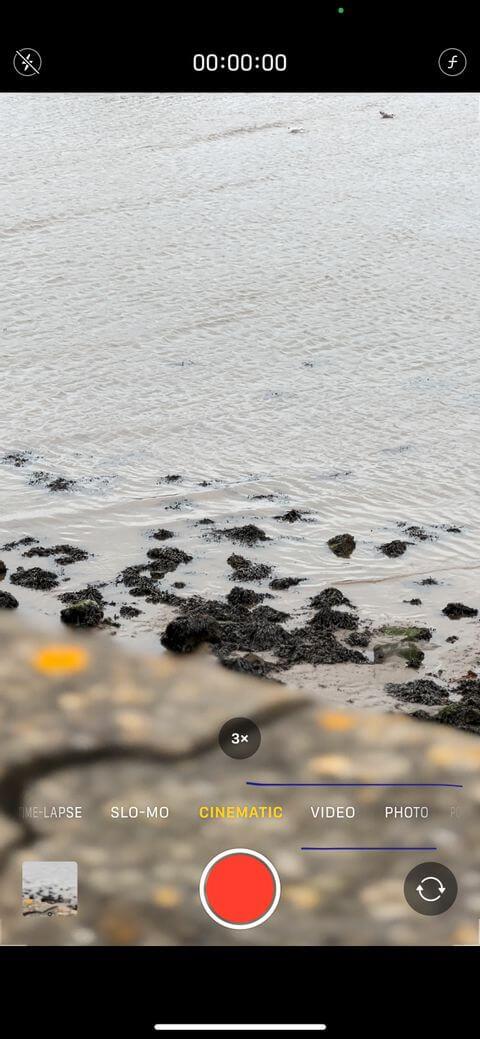

A Cinematic egyedülálló tulajdonsága, hogy a Mélységvezérlő gomb (kis f) megnyomásával finomhangolhatja a videó mélységélességét (elmosódás). A szint módosításához húzza a csúszkát balra vagy jobbra. Ha készen áll a felvételre, nyomja meg a kerek piros gombot a képernyő közepén.
Videó rögzítése közben az iPhone automatikusan áthelyezi a fókuszt a keretben megjelenő új tárgyakra vagy személyekre. Ezenkívül a fókuszt a fő téma helyzetének megfelelően állítja be. Például, ha valakire fordítja a fejét a háta mögött, akkor az a személy kerül a fókuszba.


A fókuszt manuálisan is beállíthatja a keret tetszőleges részének megérintésével. Ha az iPhone másik témát észlel, ez a mód egy kis fehér mezővel javasol egy helyet, amelyet megérinthet.
A felvétel leállításához iPhone 13-on nyomja meg újra a piros gombot. A videót a rendszer a fényképezőgép könyvtárába menti, akárcsak a rögzített fényképeket vagy klipeket.
Filmes videók szerkesztése iPhone-on
Nyissa meg a Fotókat, vagy koppintson a kis profilképre a képernyő jobb alsó sarkában. Különösen a mozifilmek esetében van lehetőség a mélységélesség szerkesztésére a felvétel után. Ehhez érintse meg a Mélységvezérlés gombot , és húzza a csúszkát a kívánt mélységbe.


Érintse meg a fehér négyzetet, amely akkor jelenik meg, amikor az iPhone automatikusan észleli a témát, hogy kedvenc személyére vagy tárgyára állítsa a fókuszt. Visszakapcsolhatod, ha akarod. Még ha nem is észlel témát, akkor is megérintheti a videó bármely részét a fókusz módosításához.


Természetesen, ha mozivideókat szerkeszt az iPhone 13-on, továbbra is hozzáférhet más gyakori szerkesztőeszközökhöz, mint például a felosztás, az effektusok alkalmazása, az expozíció módosítása, a videó körbevágása vagy elforgatása stb.
Ne felejtse el megnyomni a Kész gombot az összes módosítás mentéséhez, vagy az Elvetés gombot az elvetéshez.
A fentiekben bemutatjuk, hogyan használhatja a mozi módot iPhone 13-on . Reméljük, hogy a cikk hasznos az Ön számára.